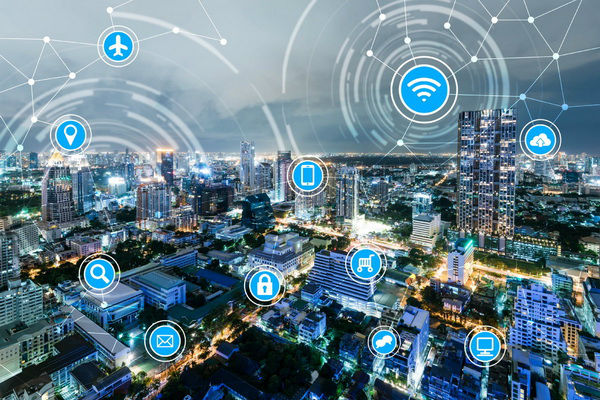Postoji više načina kako snimiti zaslon i spremiti snimku koristeći Microsoftov operativni sustav Windows, ovo su najjednostavniji…
Kad je na zaslonu ono što želite snimiti, pritisnite tipku Print Screen (ili PrtScn). Obično se nalazi u gornjem desnom kutu tipkovnice. Pomoću nje možete snimiti sve u svim otvorenim prozorima. Ako pritisnete zajedno tipke Alt i Print Screen, snimit ćete samo ono što je u trenutno aktivnom prozoru. Na laptopu ćete možda morati kombinirati tipke Fn i Print Screen.
Iako vam to nikako neće naznačiti, računalo će sliku zaslona (screenshot) pohraniti kao datoteku .png u vaš clipboard. Ako ne koristite Windowse starije od izdanja 8, pritisnite tipke Windows i Print Screen zajedno kako biste automatski spremili screenshot punog zaslona u mapu Screenshots u mapi u koju pohranjujete slike.
Imate instaliran i Dropbox? Snimka zaslona bit će automatski pohranjena i u mapu Dropbox, pod Screenshots.
Želite li ju pohraniti i u Microsoftov servis u računalnom oblaku OneDrive, trebat ćete mu to naložiti. Snimke ćete pronaći u mapi OneDrive, pod Pictures pa Screenshots.
Ako koristite najnovije izdanje Windowsa 10, utipkajte Paint u tražilicu Windowsa i kliknite na rezultat pretrage.
Imate li Windows 7 ili 8, aplikaciju Paint naći ćete također najlakše pomoću tražilice, iako postoji još nekoliko načina kako doći do nje.
Kad otvorite Paint kliknite na dugme Paste u gornjem lijevom kutu ili pritisnite zajedno tipke Ctrl + V na tipkovnici. Snimka zaslona bi se trebala pojaviti u prozoru za obradu, gdje ju možete izrezati, smanjiti, odabrati neki njen dio…
U izborniku Painta kliknite na File u gornjem lijevom kutu, pa zatim Save as. Odaberite naziv datoteke i gdje ćete ju pohraniti, kao i u kojem formatu. Format .jpg bit će dobar u većini slučajeva, no na raspolaganju su i .png, .bmp, .gif te drugi. Kliknite sivo dugme Save u donjem desnom kutu kad završite.
Alat za snimanje zaslona Snipping ugrađen je u Windows 10 pomoću kojeg možete lakše odrediti dio zaslona koji želite snimiti bez korištenja tipkovnice. Kako bi ga pokrenuli utipkajte Snipping u tražilicu Windowsa.
(SB / Tehno/Poslovnidnevnik.ba)
 Poslovnidnevnik.BA BH Poslovni Portal
Poslovnidnevnik.BA BH Poslovni Portal